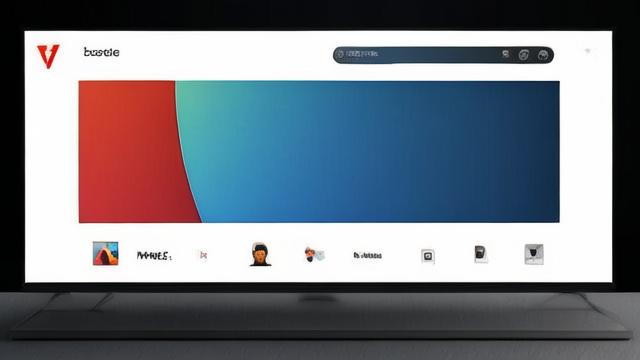Win系统下如何显示‘我的电脑’?
1、通过个性化设置显示图标

右键点击桌面:在桌面的空白区域右键点击,弹出上下文菜单。
选择“个性化”:在上下文菜单中,选择“个性化”选项,进入个性化设置界面。
进入主题设置:在个性化设置界面左侧,点击“主题”选项。
打开桌面图标设置:在主题设置界面的右侧,找到并点击“桌面图标设置”链接。
勾选“计算机”:在弹出的“桌面图标设置”窗口中,勾选“计算机”前面的复选框。
点击“应用”和“确定”:完成勾选后,点击窗口下方的“应用”按钮,再点击“确定”按钮,即可在桌面上看到“我的电脑”图标。
2、通过文件资源管理器创建快捷方式
打开文件资源管理器:按下键盘上的Win+E组合键,或点击任务栏上的文件资源管理器图标。

定位到“此电脑”:在文件资源管理器窗口中,找到并点击“此电脑”图标。
创建快捷方式:在“此电脑”图标上右键点击,选择“创建快捷方式”选项。
移动快捷方式到桌面:新创建的快捷方式会出现在当前位置,将其拖动到桌面上即可。
3、通过开始菜单设置显示图标
点击屏幕左下角的“开始”菜单:进入Windows设置界面。
选择“设置”:进入Windows设置界面。
选择“个性化”:在设置界面中,选择“个性化”选项。
选择“开始”:在个性化设置中,选择“开始”选项。

开启“显示此电脑”选项:找到并开启“显示此电脑”选项。
4、使用快捷键直接访问
按下Win + E组合键:快速打开文件资源管理器,虽然这不是直接在桌面上显示图标的方法,但也是一种有效访问“此电脑”的方式。
5、将“这台电脑”固定到开始菜单
放置到桌面后固定:首先需要将“这台电脑”放置在桌面上,然后右键单击它并选择“固定到开始菜单”,这样用户也可以从开始菜单快速访问。
6、启用并使用Win + E快捷键
更改文件资源管理器设置:如果用户希望每次按下Win + E快捷键时直接打开“此电脑”,可以进入文件资源管理器的选项设置,将“打开文件资源管理器时打开”的选项改为“此电脑”。
方法提供了多种在Windows系统中显示或快速访问“我的电脑”图标的方式,用户可以根据自己的需求和使用习惯选择合适的方法。
作者:豆面本文地址:https://www.jerry.net.cn/jdzx/12923.html发布于 2025-01-08 02:42:13
文章转载或复制请以超链接形式并注明出处杰瑞科技发展有限公司